Tips
En la parte superior del área de la lista de archivos, Mac FoneLab le permite ver solo los mensajes eliminados. Enciéndelo y te ayudará a encontrar mensajes eliminados rápidamente.
Cada vez aparecen más tipos de mensajes, lo que hace que nuestra comunicación diaria sea más conveniente e interesante. Además del iPhone, ahora el iPad y el iPod touch también admiten varios mensajes como iMessage, WhatsApp Message, etc.
Los mensajes no se limitan a contenidos de texto. Las imágenes, la voz e incluso los videoclips hacen que su mensaje sea más vívido. Sin embargo, toda moneda tiene dos caras. Cuanto más importante sea el mensaje, mayor será la pérdida que obtendrá al perderlo. Para mantener estos mensajes seguros, debe desarrollar el buen hábito de hacer copias de seguridad con iTunes o iCloud con regularidad. Y antes de actualizar su dispositivo a una versión superior de iOS, o liberar su iPhone/iPad/iPod touch, es mejor que haga una copia de seguridad de los datos importantes.
Pero inevitablemente, tendemos a saltarnos este paso. Algunos realmente lo olvidan, algunos piensan que es un evento de baja probabilidad, otros lo encuentran problemático (perezoso, ajá). Sea cual sea el motivo que tengas, nunca es demasiado tarde para hacer un plan de respaldo para la seguridad de tu mensaje de iOS. Para las personas que siempre actualizan el sistema iOS, limpian el dispositivo o no tienen la costumbre de hacer una copia de seguridad de los archivos en iTunes o iCloud, necesitan este Mac FoneLab para ayudarlos recupere mensajes de texto SMS, MMS, iMessages, mensajes de WhatsApp eliminados de su iPhone/iPad/iPod touch .

Consulte el tutorial a continuación. Puede recuperar sus mensajes eliminados siguiendo las instrucciones paso a paso.
Paso 1Descarga e instala Aiseesoft Mac iPhone Recuperación de datos en tu Mac. Si está utilizando una computadora con Windows, elija la versión de Windows.
Paso 2Conecte su iPhone/iPad/iPod touch con Mac mediante un cable USB. Una vez que se reconozca su dispositivo, haga clic en el botón Iniciar escaneo para escanear los archivos que contiene. Si es un iPhone 4, iPhone 3GS, iPad 1 o iPod touch 1, debe descargar un complemento antes de comenzar a escanear. Por favor, consulte las imágenes a continuación.

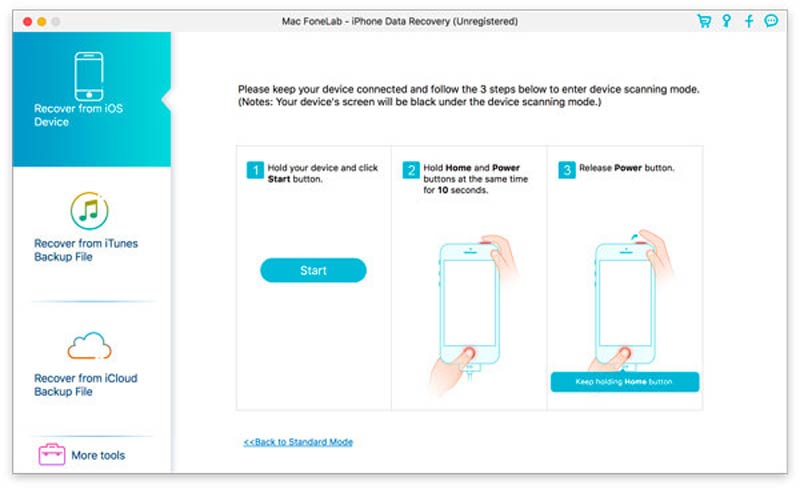
Paso 3Segundos después, se escanearán todos los archivos recuperables. Haga clic en Mensajes y todos los mensajes recuperables, incluidos los no eliminados, se enumerarán en detalle.

Paso 4Todos los archivos se comprueban en estado predeterminado. Si desea recuperarlos todos, haga clic en Recuperar directamente. Si solo necesita ciertos mensajes, primero desmarque el nombre del dispositivo. Haga clic en Mensaje y marque lo que necesita uno por uno. Haz clic en Recuperar por fin.
Tips
En la parte superior del área de la lista de archivos, Mac FoneLab le permite ver solo los mensajes eliminados. Enciéndelo y te ayudará a encontrar mensajes eliminados rápidamente.
Segundos después, los archivos eliminados que elija se restaurarán en la carpeta de archivos que configuró antes de la recuperación. El contenido del texto se guardará en archivos CSV y HTML, y las imágenes del mensaje se guardarán en la carpeta "imagen".

